Повідомлення про вихід Windows 11 з’явилися на початку поточного року, і тепер користувачі можуть скористатися її стабільною версією. Оновлення надається безкоштовно. Якщо ви готові почекати, оновлення стане доступним через Windows Update. Однак, якщо бажання оновитися невідкладне, ви можете примусово ініціювати процес оновлення вже зараз.
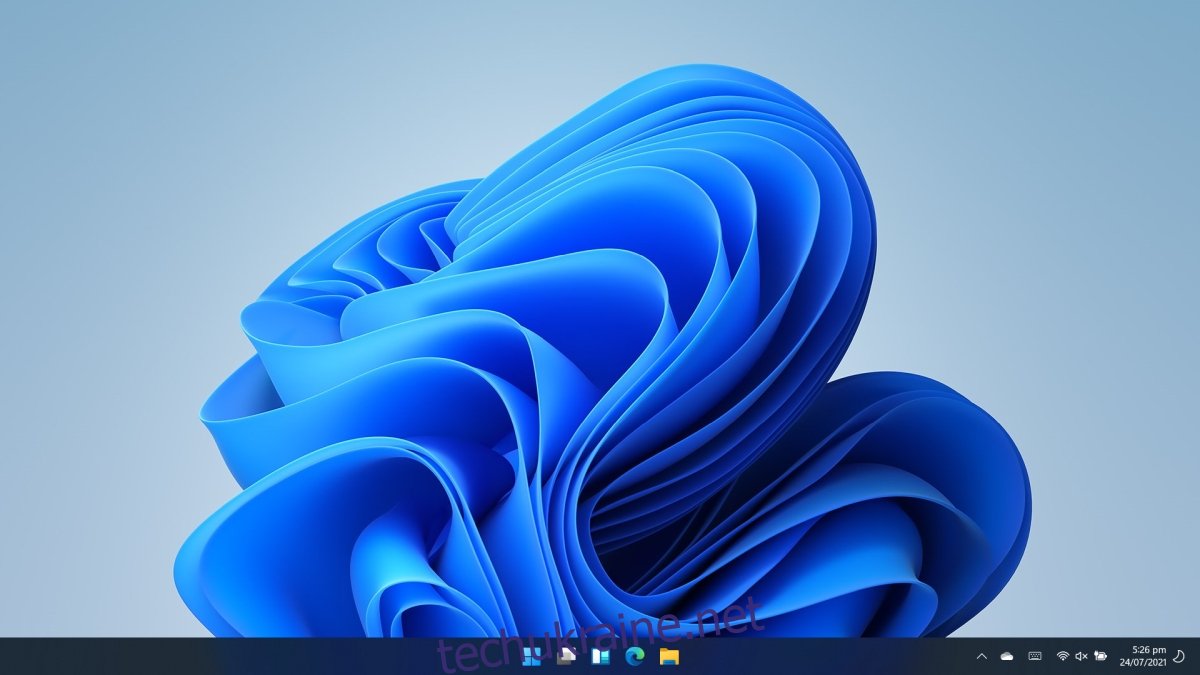
Процес встановлення Windows 11
Microsoft розповсюджує Windows 11 аналогічно до Windows 10, використовуючи спеціальний інструмент для створення медіа. Цей інструмент дає змогу завантажити ISO-образ Windows 11 і записати його на USB-накопичувач, підключений до комп’ютера. Також є можливість окремо завантажити ISO-файл та скористатися стороннім програмним забезпеченням для його запису на USB.
Інструкції з завантаження Windows 11
Перший спосіб
Перш ніж почати завантаження, визначтеся з методом запису Windows 11 на USB-накопичувач. Якщо ви обрали інструмент для створення медіа, дотримуйтесь наведених кроків:
Відкрийте офіційну сторінку завантаження Windows 11 у веб-браузері.
Знайдіть та натисніть кнопку “Завантажити зараз” під розділом “Windows 11 Installation Media”.
Запустіть завантажений інструмент для створення медіа.
Прийміть умови ліцензійної угоди.
Виберіть потрібні мовні параметри та редакцію Windows.
Визначте як носій USB-флеш-накопичувач.
Під’єднайте USB-накопичувач до вашої системи.
Натисніть “Далі” та виберіть ваш USB-накопичувач.
Розпочніть процес завантаження.
Після завершення завантаження, ISO-образ буде записано на ваш USB-накопичувач.
Примітка: Зверніть увагу, що під час використання інструменту для створення медіа можуть виникати помилки через високе навантаження на сервери. У такому випадку можна спробувати пряме завантаження ISO-образу.
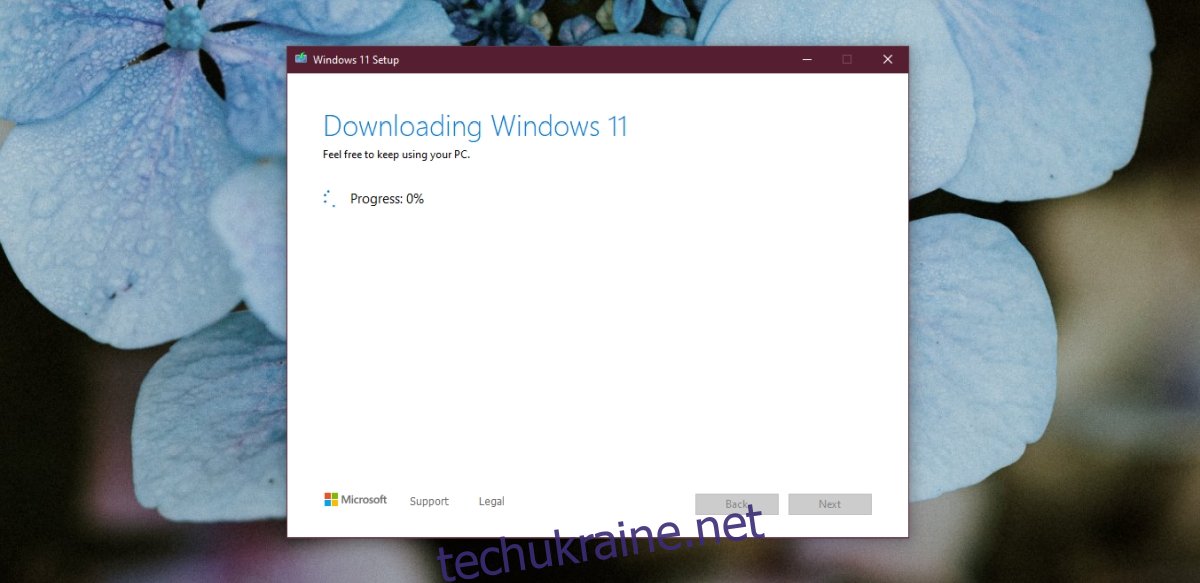
Другий спосіб
Для завантаження ISO-образу безпосередньо, виконайте наступні дії:
Перейдіть на офіційну сторінку завантаження Windows 11.
Знайдіть розділ “Завантажити образ диска Windows 11” і натисніть “Завантажити зараз”.
Дочекайтеся завершення завантаження ISO-образу.
Використовуйте спеціалізоване програмне забезпечення, наприклад, Rufus, для запису ISO-образу на USB-накопичувач.
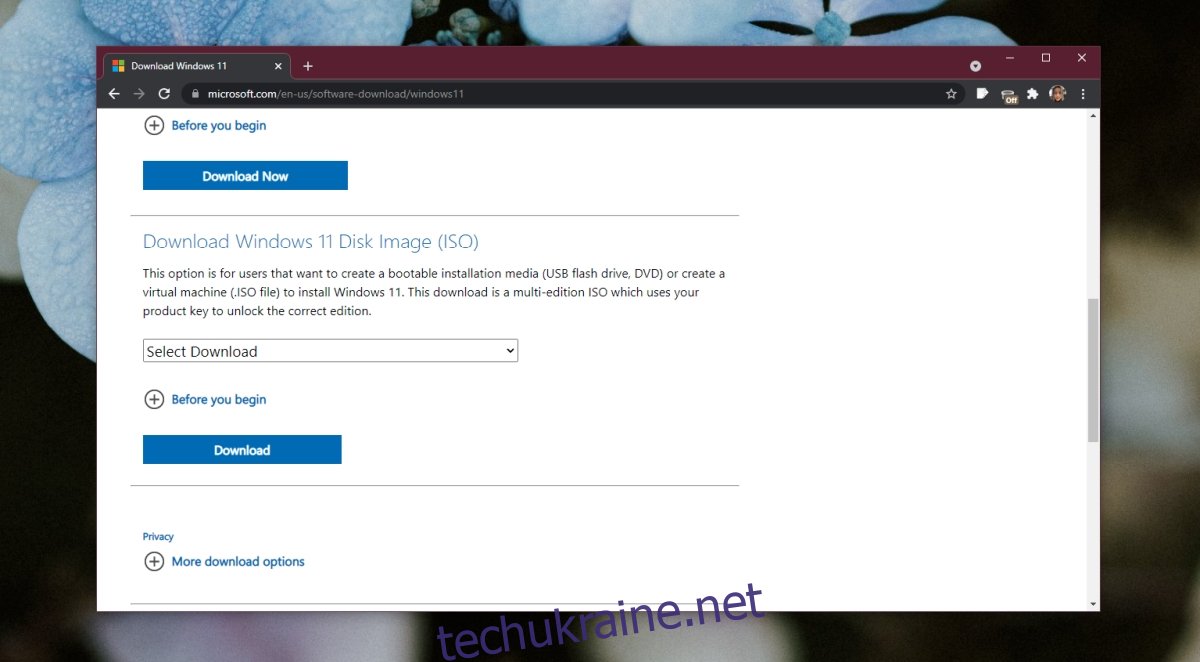
Інструкції зі встановлення Windows 11
Якщо ви плануєте оновити вашу Windows 10 до Windows 11, виконайте ці кроки:
Завантажте ваш комп’ютер під управлінням Windows 10.
Підключіть USB-накопичувач з Windows 11 до комп’ютера.
Відкрийте “Провідник файлів” та перейдіть до розділу “Цей комп’ютер”.
Відкрийте вміст USB-накопичувача і запустіть файл установки.
Дотримуйтесь інструкцій на екрані для оновлення системи.
Для повної установки Windows 11 на комп’ютер, де вже встановлена Windows 10, важливо зробити резервну копію всієї важливої інформації, а потім дотримуйтесь наступних дій:
Підключіть інсталяційний USB-накопичувач Windows 11 до комп’ютера.
Перезавантажте систему.
Увійдіть в налаштування BIOS.
Вкажіть USB-накопичувач як перший завантажувальний пристрій.
Знову перезавантажте комп’ютер.
Система завантажиться з USB-накопичувача.
Виберіть мову і розпочніть процес встановлення.
Перевірка сумісності з Windows 11
Окрім сторонніх програм для перевірки сумісності, Microsoft пропонує офіційний інструмент – “Помічник з оновлення”. Ви можете завантажити його з офіційної сторінки випуску Windows 11 та запустити для перевірки вашої системи.
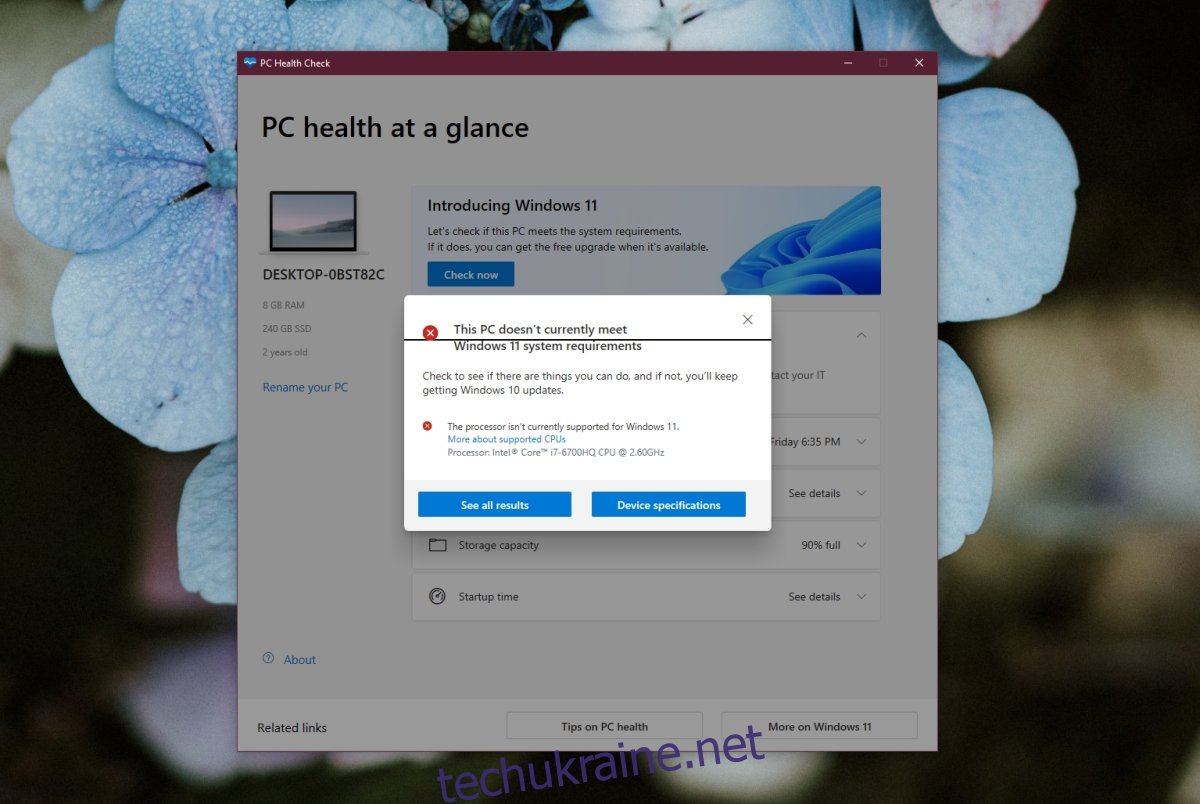
Підсумки
Завантаження Windows 11 може зайняти певний час. Оскільки система є новою, сервери можуть бути перевантажені. Варто враховувати, що Windows 11 доступна лише в 64-розрядній версії, 32-розрядні версії відсутні, і, відповідно, ОС не встановиться на 32-розрядну систему.